CloudKanBan 相关
CloudKanBan应用说明
01-Html 文件应用说明
02-免登录使用方法
03-部署与配置说明
04-集成 Kingdee 云之家应用
05-集成 OrDroidTV 使用
06-云看板SSO配置与说明
07-集成 OrBit Browser 使用
08-看板多语言配置说明
属性使用说明
01-全屏属性使用方法
02-联动功能使用说明
03-页面 "参数传值" 使用
04-"刷新" 按钮组件参数名称使用说明
05-弹窗事件参数配置
06-“立即刷新”属性说明
07-“普通表格”属性说明
组件应用技巧
01-扩展通用图使用方法
02-下拉组件实现过滤方法
03-轮播图使用方法
04-输入框组件实现过滤方法
05-级联组件实现过滤方法
06-时序图使用方法
07-日期类型使用方法
08-表格行跳转
09-日期选择组件实现过滤方法
-
+
首页
06-云看板SSO配置与说明
# 1.背景与目的 在多系统中,运营人员在操作不同的系统时,需要多次登录,而且每个系统的账号都不一样,这对于运营人员 来说,很不方便。于是,就想到是不是可以在一个系统登录,其他系统就不用登录了呢?这就是单点登录要解决的问题。单点登录英文全称Single Sign On,简称就是SSO。它的解释是:在多个应用系统中,只需要登录一次,就可以访问其他相互信任的应用系统。 <span style="font-family:楷体;color:red">*适用版本:2.22.12.08+</span> # 2.实现步骤 1) wcf中配置"用于验证密码的NTLM主域",例:http://127.0.0.1:8080/SSOLogin.asmx/LoginCheck?Username=[User]&Password=[Password], 如下图: 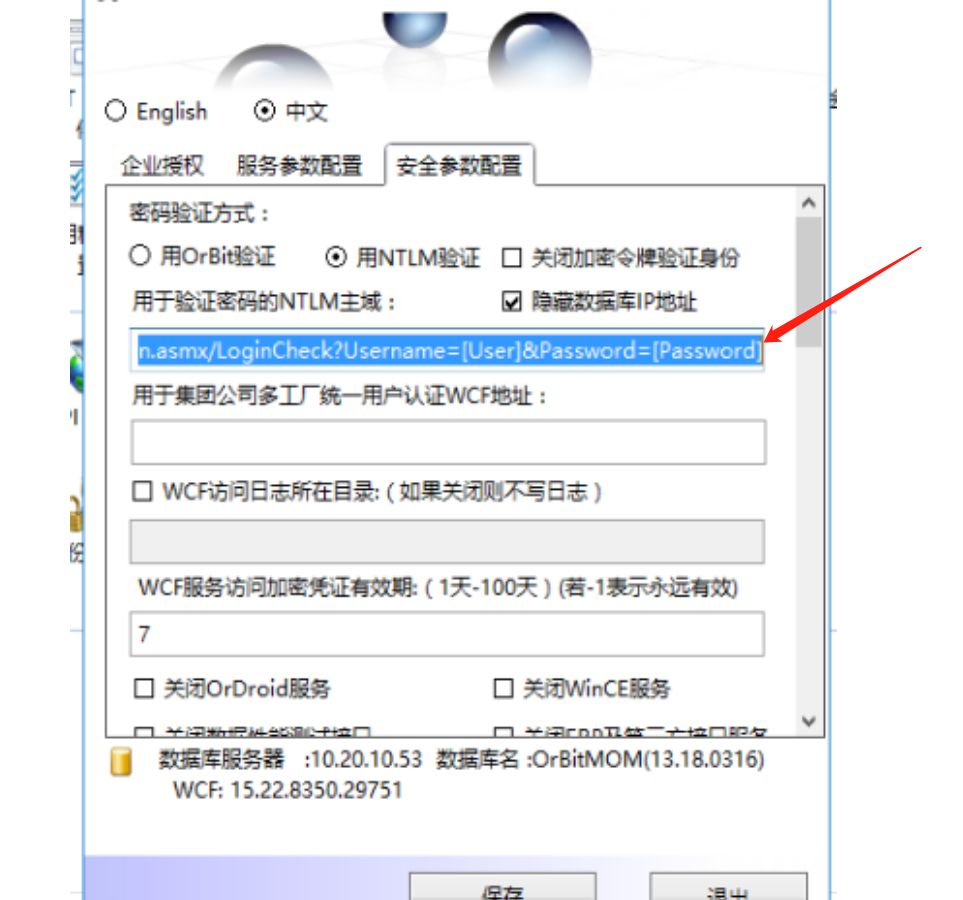 2) 第二,在其他系统上登录验证通过之后,点击登录之后,需要返回如下地址(分别是看板和设计器): http://127.0.0.1/index.html#/login?platform=1&user=xxx&token=xxx http://127.0.0.1/designer/index.html#/login?platform=1&user=xxx&token=xxx 跳转到这个地址之后,用户可通过这个地址直接进入看板程序 <span style="color:red">备注:平台获取到地址栏user和token参数之后,会把它作为用户、密码去调用WCF后台配置的HTML主域地址,从而完成用户身份验证。</span>
HI0168
2023年1月16日 17:03
分享
上一篇
下一篇
目录
微信扫一扫
复制链接
手机扫一扫进行分享
复制链接
下载Markdown文件